wps文档将表格转换为图片的教程
时间:2023-07-20 09:09:07作者:极光下载站人气:445
wps软件是在很早之前就开始出现的一款办公软件,一出现就吸引了不少的用户前来下载使用,因为在wps软件中用户可以用来编辑word文档、excel表格或是ppt演示文稿等不同类型的文件,为用户带来了不少的便利,所以wps软件受到了不少用户的喜欢,当用户在编辑文档文件时,会在页面上插入表格来整理数据信息,关于表格的保存问题,有用户想要将文档中的表格转为图片格式,却不知道怎么来操作,其实这个问题用户需要使用到软件中的截屏功能来解决,将表格截图下来并保存到本地即可转换为图片,那么下面就让小编来向大家分享一下wps文档将表格转换为图片的方法教程吧,希望用户能够喜欢。
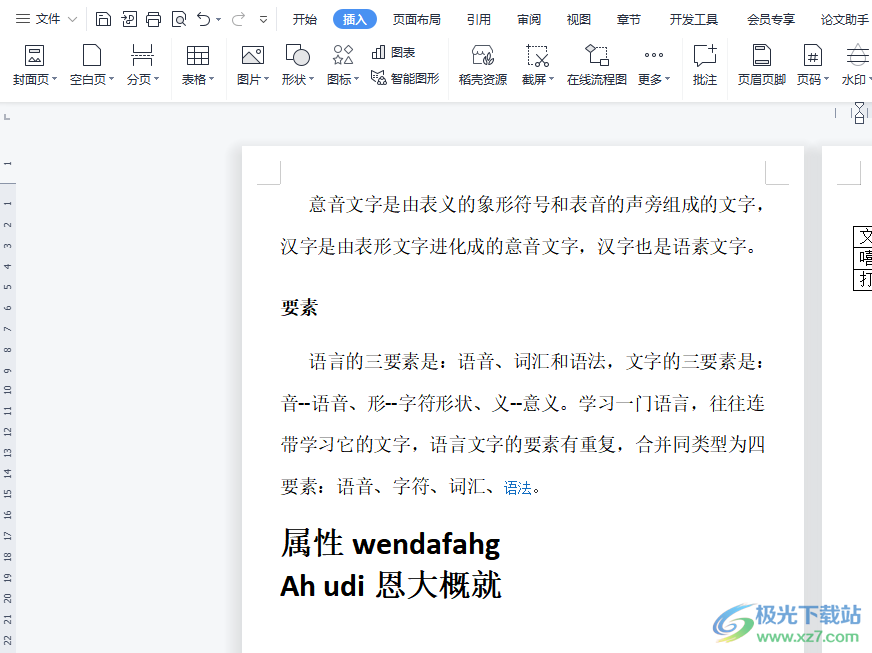
方法步骤
1.用户在电脑上打开wps文档文件,接着进入到编辑页面上可以看到插入的表格
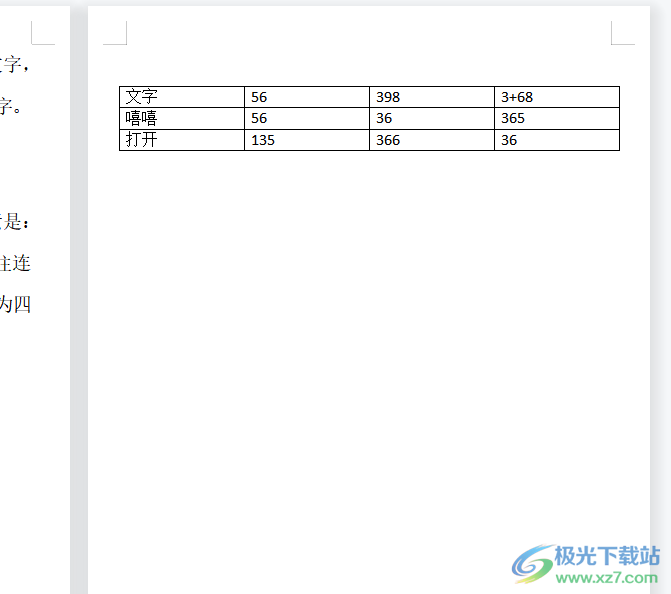
2.这时用户点击菜单栏中的插入选项,将会显示出相关的选项卡,用户选择其中的截屏选项
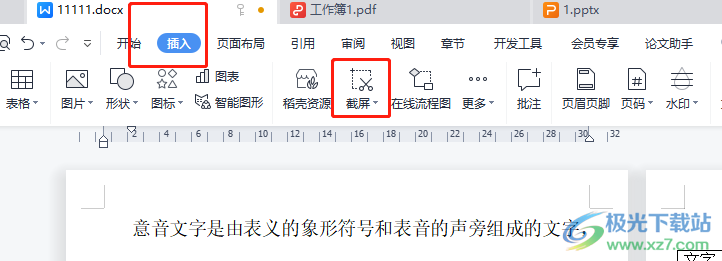
3.在显示出来的截屏下拉框中,用户需要点击屏幕截图选项来截取表格
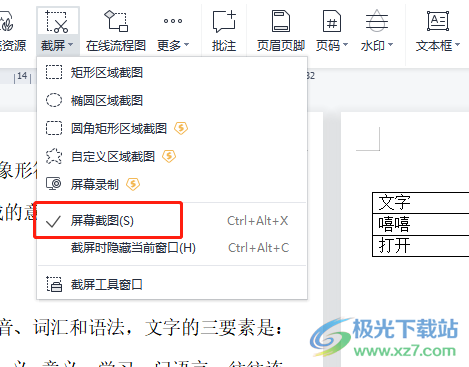
4.看到截屏框后,用户将表格框选起来,可以看到显示出来的工具栏,用户点击保存选项
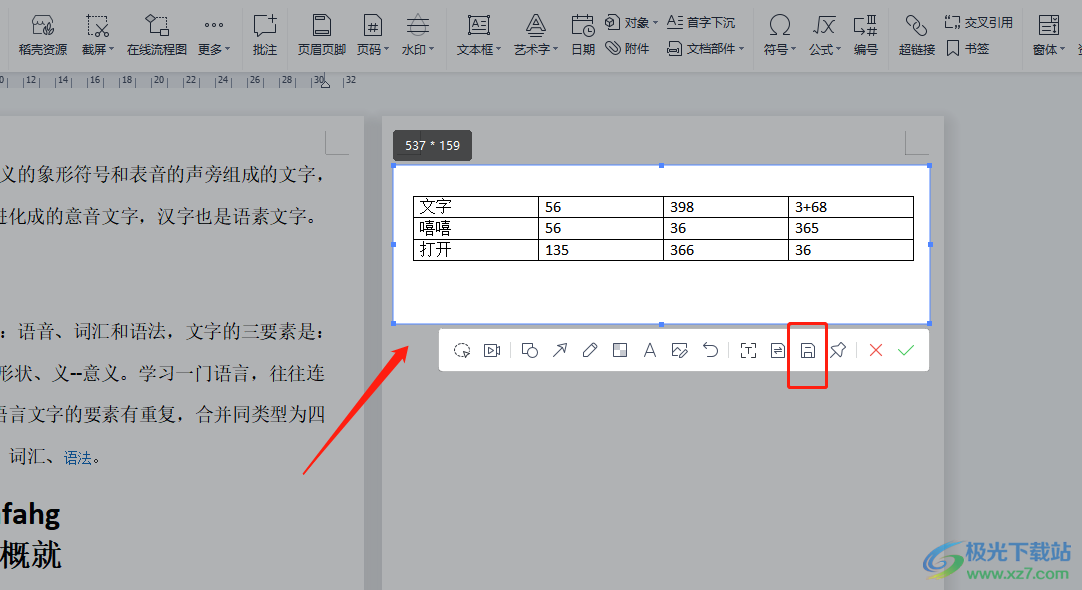
5.在打开的保存窗口中,用户设置好保存路径和文件名后按下保存按钮
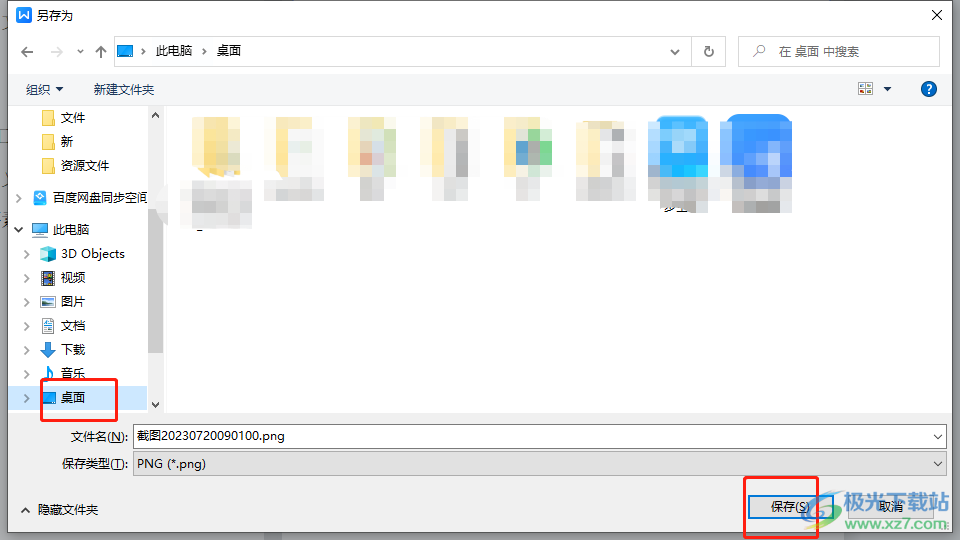
6.小编将其保存到桌面上,来到电脑桌面就可以看到表格已经成功转为图片格式了
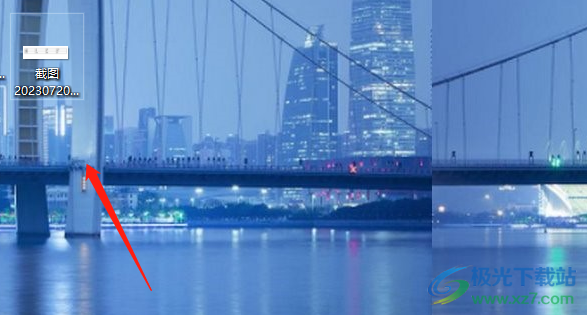
以上就是小编对用户提出问题整理出来的方法步骤,用户从中知道了大致的操作过程为点击插入——截屏——屏幕截屏——框选表格——保存这几步,整个操作过程是很简单的,因此感兴趣的用户可以跟着小编的教程操作起来,一定可以解决好这个问题的。

大小:240.07 MB版本:v12.1.0.18608环境:WinAll
- 进入下载
相关推荐
相关下载
热门阅览
- 1百度网盘分享密码暴力破解方法,怎么破解百度网盘加密链接
- 2keyshot6破解安装步骤-keyshot6破解安装教程
- 3apktool手机版使用教程-apktool使用方法
- 4mac版steam怎么设置中文 steam mac版设置中文教程
- 5抖音推荐怎么设置页面?抖音推荐界面重新设置教程
- 6电脑怎么开启VT 如何开启VT的详细教程!
- 7掌上英雄联盟怎么注销账号?掌上英雄联盟怎么退出登录
- 8rar文件怎么打开?如何打开rar格式文件
- 9掌上wegame怎么查别人战绩?掌上wegame怎么看别人英雄联盟战绩
- 10qq邮箱格式怎么写?qq邮箱格式是什么样的以及注册英文邮箱的方法
- 11怎么安装会声会影x7?会声会影x7安装教程
- 12Word文档中轻松实现两行对齐?word文档两行文字怎么对齐?
网友评论